相比IE8对IE7的改进,IE9各方面变化都可谓翻天覆地,如果之前的Beta和RC版你因为担心稳定性等原因而没有尝试的话,现在一定要来试试IE9正式版,它肯定会让你感到惊喜。
变化巨大的IE9
看着IE占有率从最高峰的9成以上份额一路下降,到如今不足60%,让微软这样的巨头也伤透脑筋。为了重新赢得用户及口碑评价,在IE8发布2年(差5天)后,微软正式推出了IE9。
相比IE8对IE7的改进,IE9各方面变化都可谓翻天覆地,如果之前的Beta和RC版你因为担心稳定性等原因而没有尝试的话,现在一定要来试试IE9正式版,它肯定会让你感到惊喜。
一键安装
IE9可能是迄今为止所有微软应用程序里安装最方便的,下载完毕后双击安装文件,除了提示安装开始对话框就没有什么其他内容了,点击“安装”即可开始,待进度条走完后按提示重启即可。
看上去更像是一个控件之类的安装提示
注:因为安装完毕后必须重启计算机,所以请事先保存手头工作并关闭其他应用程序。安装IE9需要Windows 7/Vista系统,不支持XP。
精简的界面和高响应速度
系统重启完之后,我们就可以开始体验IE9了,眼尖的朋友应该已经发现IE图标变了,相比IE8(下图左),IE9图标看上去更明亮更轻盈,似乎在暗示用户IE9更加时尚高效。
图标变化很明显
启动IE9,第一感觉就是快多了,几乎是瞬间就弹出整个窗口,相比IE8的吞吞不可同日而语。然而这还不是最大的惊喜,紧接着我们就会发现IE9的外观也完全变了。
除了Windows程序窗口通用的3个按钮和滚动条,其他地方都变了
从整体布局来看,IE9做了大量精简设计:地址栏/搜索框整合成一体框;命令栏/状态栏等默认全部隐藏不显示,常用功能选项融合到右上角的三个按钮里,标签栏和地址栏同行(可选改成两行)并且更靠近顶部。经过如此一番改动后,同样高度窗口IE9可以显示更多内容,对于众多宽屏笔记本用户无疑是一大福音。
小贴士:如果你一时难以适应IE9布局风格,可以按下alt键,从“查看--工具栏”选项里逐一调出菜单栏、状态栏等项目。若觉得地址栏和标签栏在一行里有些拥挤,可以右键点击标签或主界面空白处,选择“在单独一行上显示选项卡”。
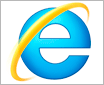



















































网友评论